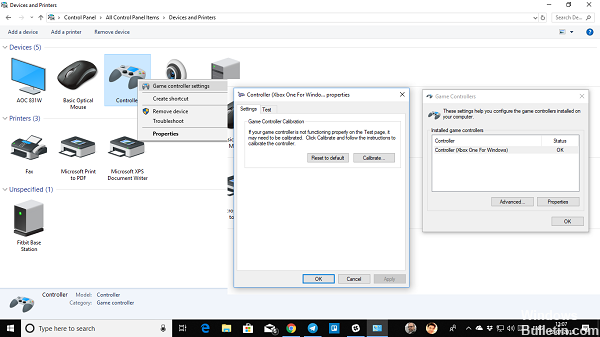Compatible avec l'ordinateur Windows 10 Manette de jeu Xbox. Vous pouvez le connecter à votre ordinateur et jouer à des jeux qui le prennent en charge. Vous pouvez également jouer à des jeux Xbox sur votre ordinateur et utiliser la manette pour jouer lorsque votre console Xbox One et votre ordinateur sont éloignés. Quoi qu'il en soit, la manette semble souvent ne pas fonctionner correctement et si c'est le cas, vous devrez peut-être calibrer votre manette Xbox One sous Windows 10. C'est exactement ce dont nous parlerons dans ce guide.
Calibrer la manette Xbox One
Vous saurez si votre manette Xbox One doit être calibrée si vous rencontrez des problèmes de jeu sur votre ordinateur. Parfois, la gâchette ne se libère pas à temps ou quelque chose ne va pas avec l'arbre du contrôleur. Ils entraînent tous des mouvements aléatoires au cours de la partie.
Vous avez deux options. Vous pouvez réinitialiser le contrôleur aux paramètres par défaut ou vous pouvez essayer de le calibrer. Nous vous recommandons de le faire plus tard.
-
- Connectez la manette Xbox à votre ordinateur via un câble USB.
- Pour vous assurer que votre ordinateur le reconnaît, ouvrez le Gestionnaire de périphériques. (VICTOIRE + X + M). Si vous ne le voyez pas, faites un clic droit sur votre ordinateur et recherchez les modifications matérielles
-
- Ouvrez Panneau de configuration > Panneau de configuration Tous les périphériques et imprimantes dans le Panneau de configuration.
- Faites un clic droit sur l'icône du contrôleur et sélectionnez les propriétés du contrôleur de jeu
- Vous avez ici deux onglets :
- Tout d'abord, vous pouvez tester toutes les touches et tous les déclencheurs du contrôleur et voir s'ils réagissent à nouveau.
- Deuxièmement, vous pouvez le réinitialiser ou le calibrer aux paramètres par défaut. choisir plus tard
- Cela démarre un assistant qui calibre vos axes de contrôle.
- Pendant l'opération, il vous sera demandé d'appuyer sur différentes touches, de laisser parfois les axes inchangés, etc.
- Vous verrez de nombreuses instructions de rotation pour l'axe X, l'axe Z, Dpad et il vous faudra un certain temps pour les compléter.
- Lorsque vous avez terminé, vous pouvez maintenant tester le premier onglet que nous avons ignoré ci-dessus pour voir si votre manette est correctement calibrée.
Si cela ne fonctionne toujours pas, vous pouvez réinitialiser le pilote. Nous avions cette option dans les paramètres de la manette de jeu.
Cela devrait résoudre votre problème d'étalonnage Xbox One sur un ordinateur Windows 10. Si vous rencontrez toujours des problèmes, vous pouvez vous connecter à une Xbox et essayer de modifier ce paramètre sur Xbox One. Xbox One vous permet d'attribuer différents boutons et de les échanger si vous nous sommes habitués à ces types de configurations.
Vidéo associée